คำถาม
ปัญหา: วิธีแก้ไขข้อผิดพลาดแอปพลิเคชัน ucrtbase.dll บน Windows
เฮ้. ฉันมีปัญหา – หยุดเกมแบบสุ่ม ดูเหมือนว่า ucrtbase.dll จะทำให้แอปพลิเคชันหยุดทำงาน ข้อมูลเกี่ยวกับข้อขัดข้องของแอปบ่งชี้ว่าไฟล์มีข้อผิดพลาด และฉันไม่รู้ว่าจะแก้ไขได้อย่างไร คุณช่วยอธิบายปัญหานี้และวิธีแก้ไขข้อผิดพลาดได้ไหม
เฉลยคำตอบ
ข้อผิดพลาดของแอปพลิเคชัน ucrtbase.dll โดยเฉพาะใน Windows เกี่ยวข้องกับไฟล์ DLL ที่เป็นส่วนหนึ่งของผลิตภัณฑ์ระบบปฏิบัติการ Microsoft Windows นี่ไม่ใช่ไฟล์ของบริษัทอื่น ชิ้นส่วนนี้ได้รับการติดตั้งระหว่างการติดตั้งระบบปฏิบัติการ อย่างไรก็ตาม มีสาเหตุหลายประการสำหรับข้อผิดพลาดนี้
คุณสามารถรับปัญหาได้เมื่อคอมพิวเตอร์เริ่มทำงานหรือเมื่อไฟล์หายไปจากระบบ และอุปกรณ์จะแจ้งเตือนคุณเกี่ยวกับปัญหาดังกล่าว อาจเป็นเพราะไฟล์ถูกลบโดยไม่ได้ตั้งใจหรือเมื่อติดตั้งชิ้นส่วนไม่ถูกต้อง หลังอาจถูกเรียกใช้หลังจากการอัพเดตระบบปฏิบัติการ Windows
[1] หรือติดตั้งใหม่หากไฟล์เสียหาย ข้อผิดพลาดจะปรากฏขึ้น แต่ปัญหาก็อาจมาจากแอปพลิเคชันเช่นกัน ข้อผิดพลาด DLL เหล่านี้อาจทำให้เกิดปัญหาและทำให้เครื่องเสี่ยงต่อปัญหาอื่นๆ ไฟล์อาจสูญหายหรือเสียหายเนื่องจากมัลแวร์[2] ปัญหาก็เช่นกัน เมื่อการติดเชื้อเปลี่ยนแปลงกระบวนการและข้อมูลของระบบ
ข้อผิดพลาด ucrtbase.dll อื่นๆ อาจรวมถึง:
- ไม่พบ ucrtbase.dll
- โปรแกรมนี้ไม่สามารถเริ่มทำงานได้เพราะไม่พบ ucrtbase.dll การติดตั้งแอปพลิเคชันใหม่อีกครั้งอาจช่วยแก้ปัญหานี้ได้
- หา [PATH]\\ucrtbase.dll. ไม่เจอ
- ไฟล์ ucrtbase.dll หายไป
- โปรแกรมนี้ไม่สามารถดำเนินการต่อได้เนื่องจาก ucrtbase.dll หายไปจากคอมพิวเตอร์ของคุณ
- ไม่สามารถเริ่ม [APPLICATION] องค์ประกอบที่จำเป็นขาดหายไป: ucrtbase.dll โปรดติดตั้ง [APPLICATION] อีกครั้ง
ผู้ใช้[3] รายงานปัญหาและอ้างว่าแอพต่างๆ คุณสามารถลองติดตั้งแอปพลิเคชันที่เกิดปัญหาใหม่อีกครั้งเพื่อแก้ไขปัญหา ตรวจสอบความเสียหายของไฟล์และซ่อมแซมด้วย Reimageเครื่องซักผ้า Mac X9 สามารถแก้ไขข้อผิดพลาดแอปพลิเคชัน ucrtbase.dll บน Windows เมื่อไฟล์เสียหายทำให้เกิด การกลับสู่สถานะก่อนหน้าของระบบตรวจหาการอัปเดต OS ล่าสุดยังเป็นประโยชน์อีกด้วย
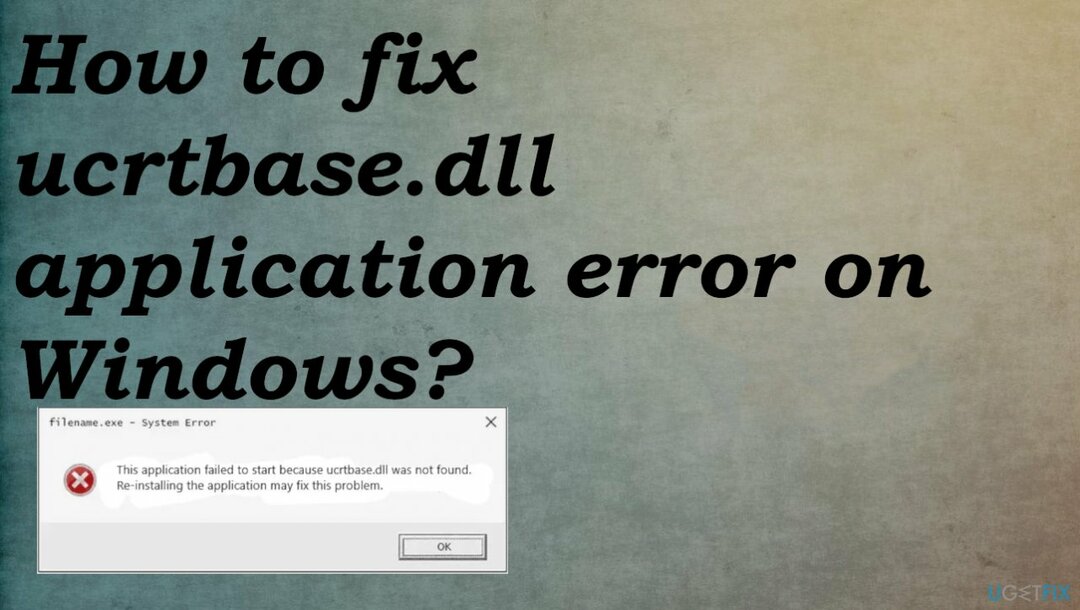
1. เรียกใช้ SFC scan
ในการซ่อมแซมระบบที่เสียหาย คุณต้องซื้อ. เวอร์ชันลิขสิทธิ์ Reimage Reimage.
- พิมพ์ cmd ในการค้นหาของ Windows
- คลิกขวาที่ พร้อมรับคำสั่ง และเลือก เรียกใช้ในฐานะผู้ดูแลระบบ
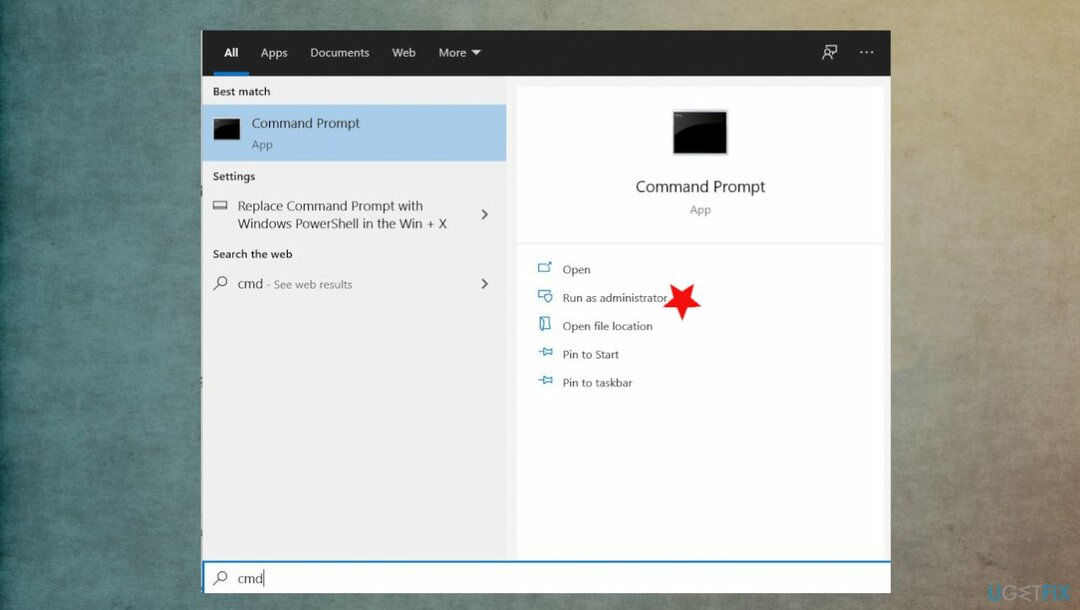
- วางคำสั่งต่อไปนี้แล้วกด เข้า:
sfc /scannow - รอจนกว่าการสแกนจะเสร็จสิ้น
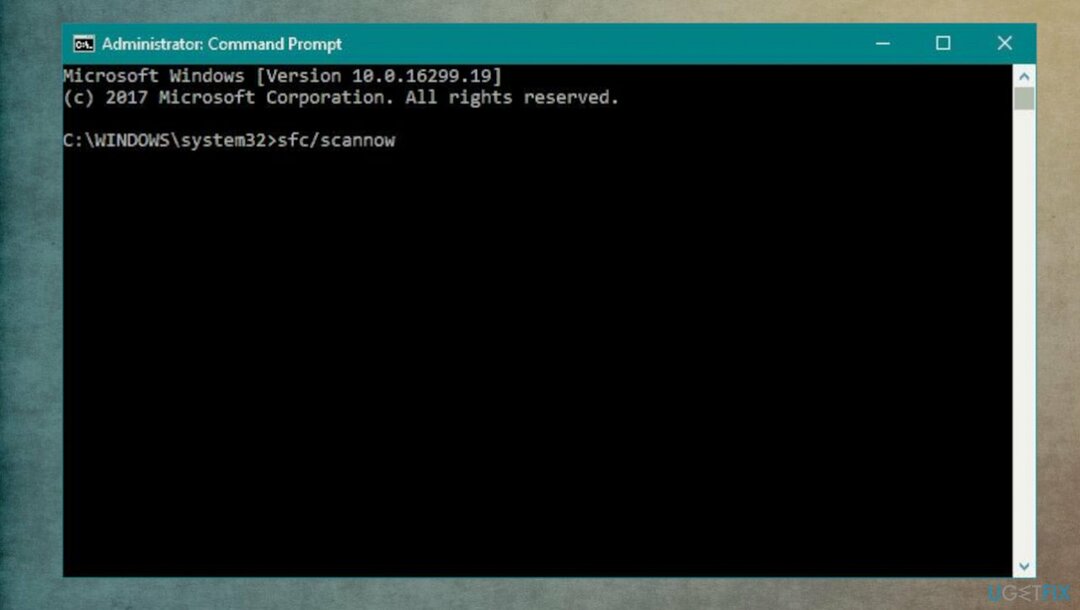
2. ลงทะเบียนไฟล์ที่ผิดพลาดใน Windows
ในการซ่อมแซมระบบที่เสียหาย คุณต้องซื้อ. เวอร์ชันลิขสิทธิ์ Reimage Reimage.
หากคุณพบว่าฟังก์ชันบางอย่างของ Windows ทำงานไม่ถูกต้อง คุณอาจต้องลงทะเบียนไฟล์ dll
- เปิดพรอมต์คำสั่งในฐานะผู้ดูแลระบบแล้วพิมพ์:
regsvr32 ucrtbase.dll
3. คืนค่าพีซีเพื่อคืนค่าจุด
ในการซ่อมแซมระบบที่เสียหาย คุณต้องซื้อ. เวอร์ชันลิขสิทธิ์ Reimage Reimage.
- พิมพ์ ระบบการเรียกคืน ในการค้นหาและกด เข้าสู่.
- ค้นหาและคลิก ระบบการเรียกคืน.
- กรุณาใส่รหัสผ่านผู้ดูแลระบบ
- ทำตามขั้นตอนในตัวช่วยสร้างเพื่อเลือกจุดคืนค่าที่เกี่ยวข้อง
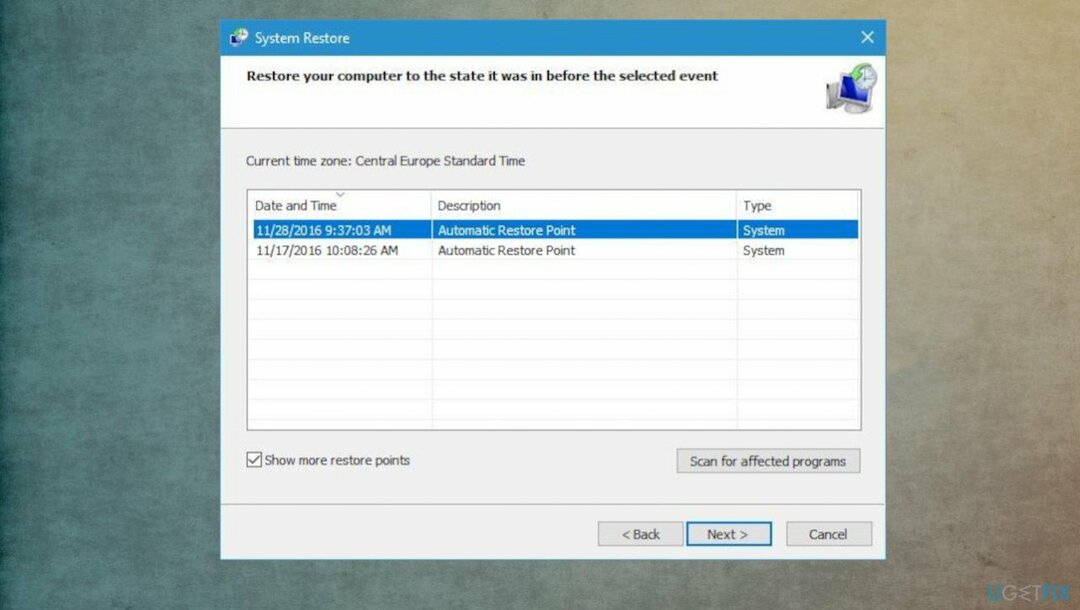
- คืนค่าคอมพิวเตอร์ของคุณเป็นอิมเมจสำรองนั้น
4. ถอนการติดตั้งแอปพลิเคชั่นที่ผิดพลาด
ในการซ่อมแซมระบบที่เสียหาย คุณต้องซื้อ. เวอร์ชันลิขสิทธิ์ Reimage Reimage.
- พิมพ์ค้นหา ถอนการติดตั้ง แล้วกด เข้าสู่.
- ในผลการค้นหา ให้ค้นหาและคลิก เพิ่มหรือลบโปรแกรม
- ค้นหารายการสำหรับโปรแกรมและคลิก ถอนการติดตั้ง
- ทำตามคำแนะนำสำหรับการถอนการติดตั้ง
5. อัพเดท Windows
ในการซ่อมแซมระบบที่เสียหาย คุณต้องซื้อ. เวอร์ชันลิขสิทธิ์ Reimage Reimage.
- ไปที่ การตั้งค่า.
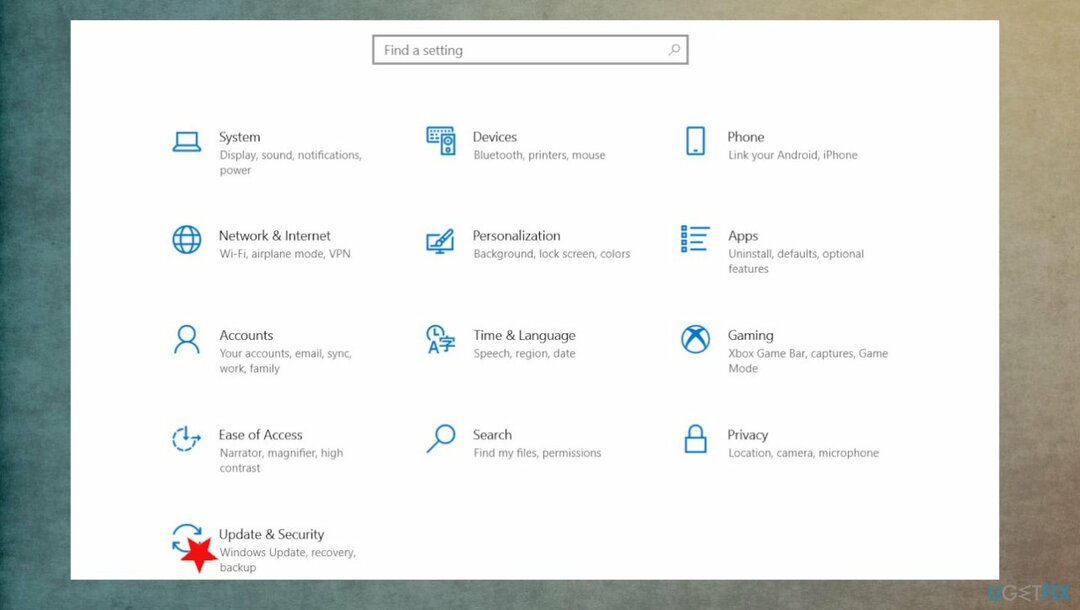
- คลิก อัปเดตและความปลอดภัย
- หา อัพเดทวินโดว์.
- คลิก ตรวจสอบสำหรับการอัพเดต.
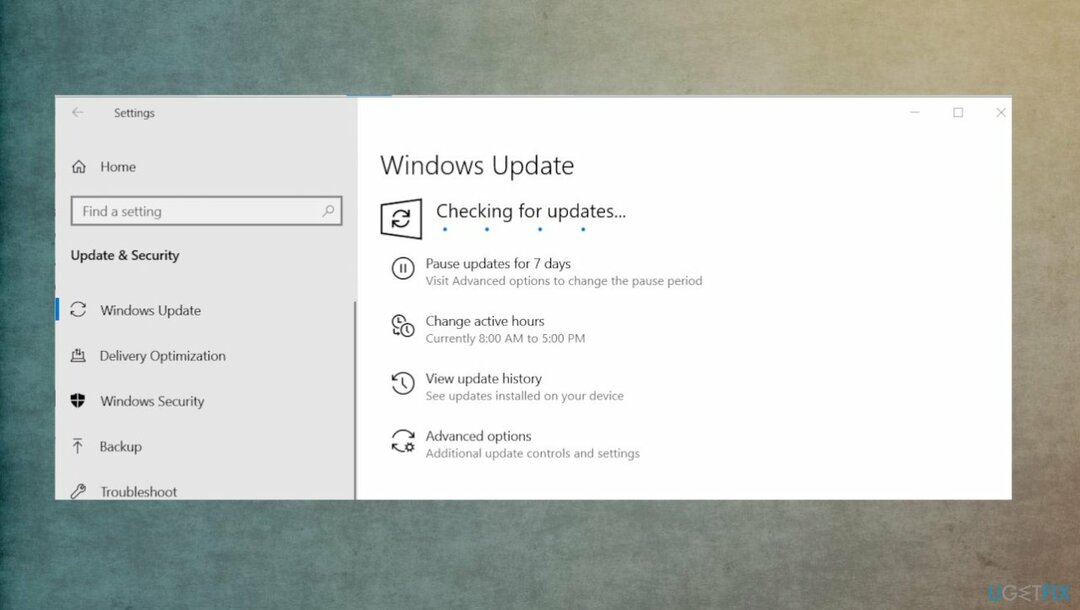
- หากมีการอัปเดตให้ดาวน์โหลด ให้คลิก ติดตั้งอัปเดต.
- หลังจากการอัปเดตเสร็จสิ้น ให้รีสตาร์ทพีซีของคุณ
6. อัพเดทไดรเวอร์
ในการซ่อมแซมระบบที่เสียหาย คุณต้องซื้อ. เวอร์ชันลิขสิทธิ์ Reimage Reimage.
- กดปุ่ม Windows แล้วพิมพ์ ตัวจัดการอุปกรณ์ ลงในแถบค้นหา
- คลิกที่ ตัวจัดการอุปกรณ์ ตัวเลือก.
- ค้นหาส่วนและขยาย
- คลิกขวาที่ชื่อไดรเวอร์อุปกรณ์แล้วเลือก อัปเดตซอฟต์แวร์ไดรเวอร์
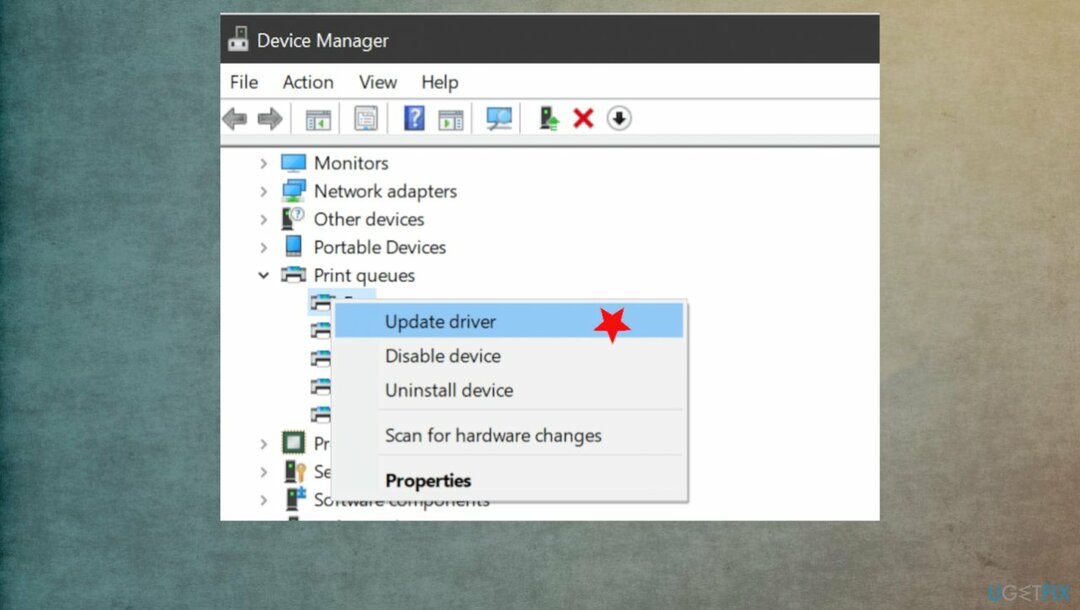
- เลือก ค้นหาตัวเลือกซอฟต์แวร์ไดรเวอร์ที่อัปเดตโดยอัตโนมัติ.
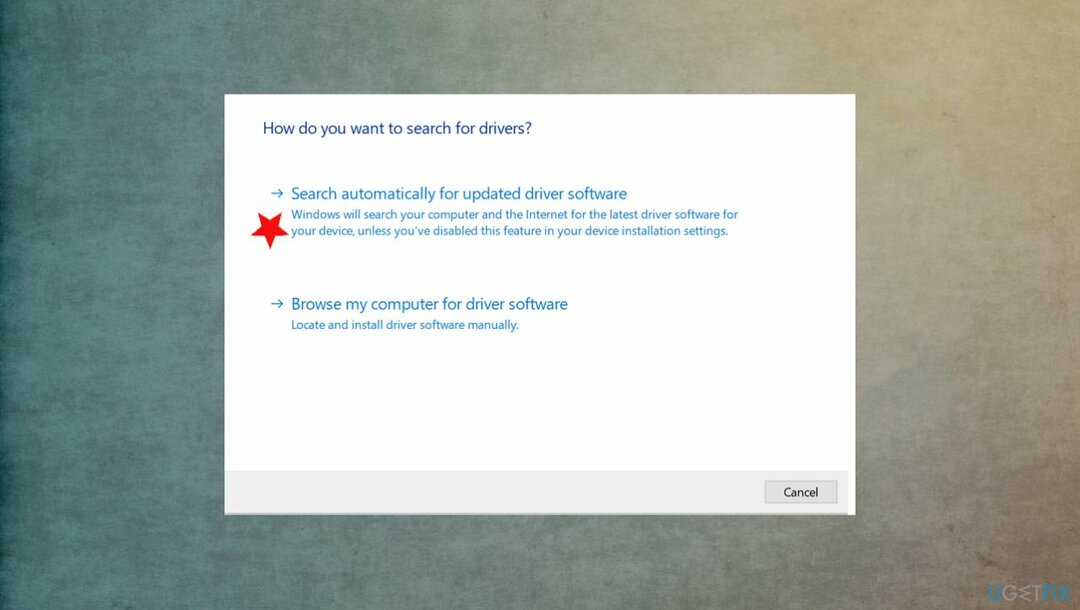
- ระบบควรค้นหาไดรเวอร์ที่มีอยู่โดยอัตโนมัติ
- สุดท้าย รีสตาร์ท Windows เพื่อเสร็จสิ้น
ซ่อมแซมข้อผิดพลาดของคุณโดยอัตโนมัติ
ทีม ugetfix.com พยายามอย่างเต็มที่เพื่อช่วยผู้ใช้ในการค้นหาแนวทางแก้ไขที่ดีที่สุดในการขจัดข้อผิดพลาด หากคุณไม่ต้องการต่อสู้กับเทคนิคการซ่อมด้วยตนเอง โปรดใช้ซอฟต์แวร์อัตโนมัติ ผลิตภัณฑ์แนะนำทั้งหมดได้รับการทดสอบและรับรองโดยผู้เชี่ยวชาญของเรา เครื่องมือที่คุณสามารถใช้เพื่อแก้ไขข้อผิดพลาดของคุณมีดังต่อไปนี้:
เสนอ
ทำมันตอนนี้!
ดาวน์โหลด Fixความสุข
รับประกัน
ทำมันตอนนี้!
ดาวน์โหลด Fixความสุข
รับประกัน
หากคุณไม่สามารถแก้ไขข้อผิดพลาดโดยใช้ Reimage โปรดติดต่อทีมสนับสนุนของเราเพื่อขอความช่วยเหลือ โปรดแจ้งให้เราทราบรายละเอียดทั้งหมดที่คุณคิดว่าเราควรรู้เกี่ยวกับปัญหาของคุณ
กระบวนการซ่อมแซมที่ได้รับสิทธิบัตรนี้ใช้ฐานข้อมูล 25 ล้านส่วนประกอบที่สามารถแทนที่ไฟล์ที่เสียหายหรือสูญหายในคอมพิวเตอร์ของผู้ใช้
ในการซ่อมแซมระบบที่เสียหาย คุณต้องซื้อ. เวอร์ชันลิขสิทธิ์ Reimage เครื่องมือกำจัดมัลแวร์

VPN เป็นสิ่งสำคัญเมื่อพูดถึง ความเป็นส่วนตัวของผู้ใช้. เครื่องมือติดตามออนไลน์ เช่น คุกกี้ ไม่เพียงแต่สามารถใช้ได้โดยแพลตฟอร์มโซเชียลมีเดียและเว็บไซต์อื่นๆ แต่ยังรวมถึงผู้ให้บริการอินเทอร์เน็ตและรัฐบาลของคุณด้วย แม้ว่าคุณจะใช้การตั้งค่าที่ปลอดภัยที่สุดผ่านเว็บเบราว์เซอร์ของคุณ คุณยังคงสามารถติดตามผ่านแอพที่เชื่อมต่อกับอินเทอร์เน็ตได้ นอกจากนี้ เบราว์เซอร์ที่เน้นความเป็นส่วนตัว เช่น Tor ไม่ใช่ตัวเลือกที่ดีที่สุดเนื่องจากความเร็วในการเชื่อมต่อลดลง ทางออกที่ดีที่สุดสำหรับความเป็นส่วนตัวสูงสุดของคุณคือ อินเทอร์เน็ตส่วนตัว – ไม่เปิดเผยตัวตนและปลอดภัยทางออนไลน์
ซอฟต์แวร์กู้คืนข้อมูลเป็นหนึ่งในตัวเลือกที่สามารถช่วยคุณได้ กู้คืนไฟล์ของคุณ. เมื่อคุณลบไฟล์ ไฟล์จะไม่หายไปในอากาศ – ไฟล์จะยังคงอยู่ในระบบของคุณตราบเท่าที่ไม่มีการเขียนข้อมูลใหม่ไว้ด้านบน การกู้คืนข้อมูล Pro เป็นซอฟต์แวร์กู้คืนข้อมูลที่ค้นหาสำเนาการทำงานของไฟล์ที่ถูกลบภายในฮาร์ดไดรฟ์ของคุณ ด้วยการใช้เครื่องมือนี้ คุณสามารถป้องกันการสูญเสียเอกสารที่มีค่า งานโรงเรียน รูปภาพส่วนตัว และไฟล์สำคัญอื่นๆ